No importa si está actualizando o sustituyendo una unidad SSD. Con nuestra guía paso a paso , podrás instalar una SSD tú mismo y conocer todos los puntos a tener en cuenta.
Básicamente, siempre puede utilizar una unidad SSD si antes había instalado un disco duro.
Existe software gratuito que puede utilizarse para clonar los datos del disco duro anterior en la nueva unidad SSD.
Sí, también puede utilizar la memoria rápida en una consola de juegos.
Índice de contenidos
1. Las SSD ofrecen enormes ventajas sobre un disco duro HDD
Las unidades de estado sólido, o SSD para abreviar, tienen muchas ventajas sobre los discos duros magnéticos clásicos. Una SSD es más robusta porque prescinde por completo de piezas mecánicas, lo que resulta ideal para dispositivos móviles como ordenadores portátiles. Ni siquiera la fragmentación puede dañar una SSD, ya que las áreas de almacenamiento se leen electrónicamente sin retardo apreciable, independientemente de dónde se encuentren los datos. Además, las SSD modernas, especialmente las M.2, son extremadamente rápidas, con velocidades de datos de varios gigabytes por segundo.
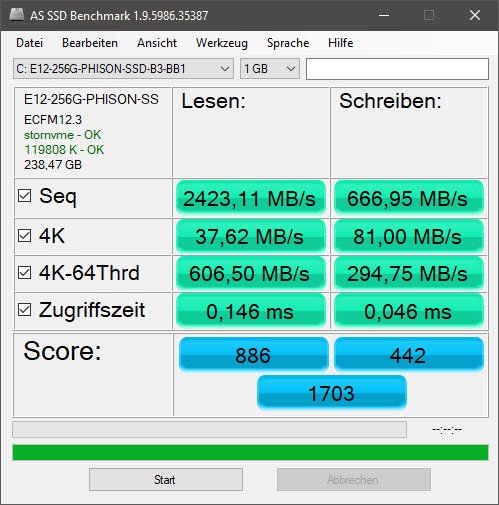
Sin embargo, los discos duros normales tienen su justificación cuando se trata de máxima capacidad a un precio favorable. Calculados sobre la base de megabytes por euro, los discos duros son considerablemente más baratos que las SSD como tumba de datos y están disponibles en tamaños de 6 terabytes o más.
Discos duros híbridos: Los discos duros híbridos, a menudo denominados SSHD o Solid-State Hybrid Drives, también están disponibles comercialmente. Se trata básicamente de un disco duro clásico al que se le ha añadido memoria flash. La electrónica interna almacena los archivos de uso frecuente en la memoria flash, mientras que los archivos grandes y menos utilizados se guardan en la memoria magnética del disco duro. Los discos duros híbridos son más rápidos que un disco duro normal, más baratos que un SSD y con mucha más capacidad de almacenamiento. Sin embargo, comparado con el rendimiento de un verdadero SSD, el disco duro híbrido es sólo un compromiso. Puede encontrar más información en nuestro artículo Disco duro híbrido: características y rendimiento en comparación con SSD y HD.
2 SSD de diferentes diseños y dimensiones
Especialmente en el caso de los portátiles con disco duro, tiene sentido plantearse la sustitución del disco duro por una unidad SSD por las razones expuestas anteriormente. Si hasta ahora sólo ha instalado un disco duro en su portátil, puede sustituirlo por completo por una SSD. En este caso, necesita una SSD SATA con un tamaño de 2,5 pulgadas. Este se puede sustituir fácilmente por un disco duro. Las conexiones y los orificios de una SSD son compatibles con los discos duros en formato de 2,5 pulgadas.
Este tipo de SSD también se presta a actualizar una videoconsola para sustituir el disco duro interno de una PS4 o Xbox por una SSD.

Una unidad SSD de 2,5 pulgadas también puede colocarse en una bahía de 3,5 pulgadas de una carcasa de sobremesa con un marco de montaje si no hay otra opción de montaje.
Los PC o sistemas Mac muy modernos, en cambio, suelen utilizar una SSD M.2, que visualmente se parece más a una barra de RAM y encuentra espacio en ranuras especiales de la placa base.

Los SSD M.2 son mucho más rápidos y, por tanto, deberían ser tu primera opción si tu sistema ofrece dicha opción de conexión. Por tanto, consulta el manual del fabricante del PC o de la placa base para ver qué tipo de SSD utiliza tu sistema. En Windows, el administrador de dispositivos del panel de control clásico también le ayuda a averiguar qué hay instalado en su sistema. En Unidades encontrará la designación del dispositivo de la unidad interna. A continuación, inicie una búsqueda en Internet para averiguar el tipo.
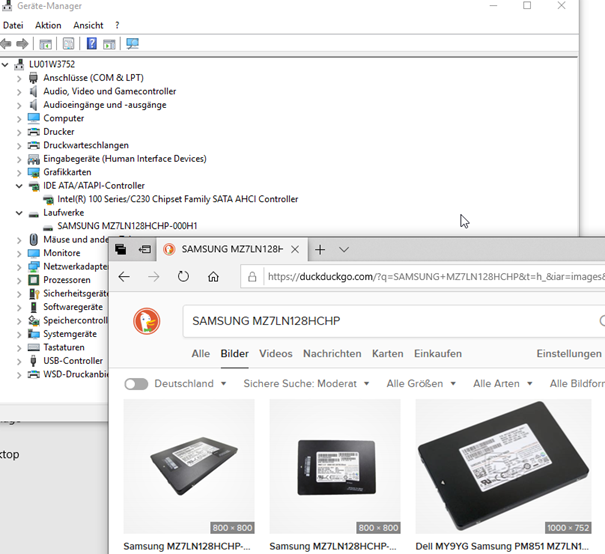
Existe una gran variedad de modelos y fabricantes para ambos tipos. Los precios varían significativamente según el modelo y la capacidad. Sólo debería comprar unidades con menos de 512 GB de capacidad si realmente sólo desea almacenar una pequeña cantidad de datos; de lo contrario, los tamaños de 512 a 1 terabyte suelen ser la mejor opción en una comparación de precios. Los módulos de memoria utilizados y, por tanto, el rendimiento general de las unidades SSD son otro motivo de las diferencias de precio. Por eso, como fuente de información, recomendamos echar un vistazo a nuestra prueba de los mejores discos duros SSD.
3 Instalación de una SSD como segundo disco duro
Si va a instalar una unidad SSD como segunda unidad SSD o como complemento de un disco duro que, por motivos de espacio, sólo funcionará en un ordenador de sobremesa, tendrá que tener muy poco en cuenta, salvo el diseño. En el caso de una SSD en formato de 2,5 pulgadas, seguirá necesitando un cable de conexión SATA desde la placa hasta la SSD, así como la conexión de alimentación adecuada.

Si no hay más cables libres en tu ordenador, también puedes comprarlos en una tienda especializada. Apague el PC y desconéctelo de la fuente de alimentación cuando instale la unidad SSD.
Tras la instalación, la BIOS y Windows deberían reconocer automáticamente el nuevo soporte de datos. Si no se muestra el segundo disco duro SSD, primero debe asignar una letra de unidad o crear una partición a través de la gestión de discos.
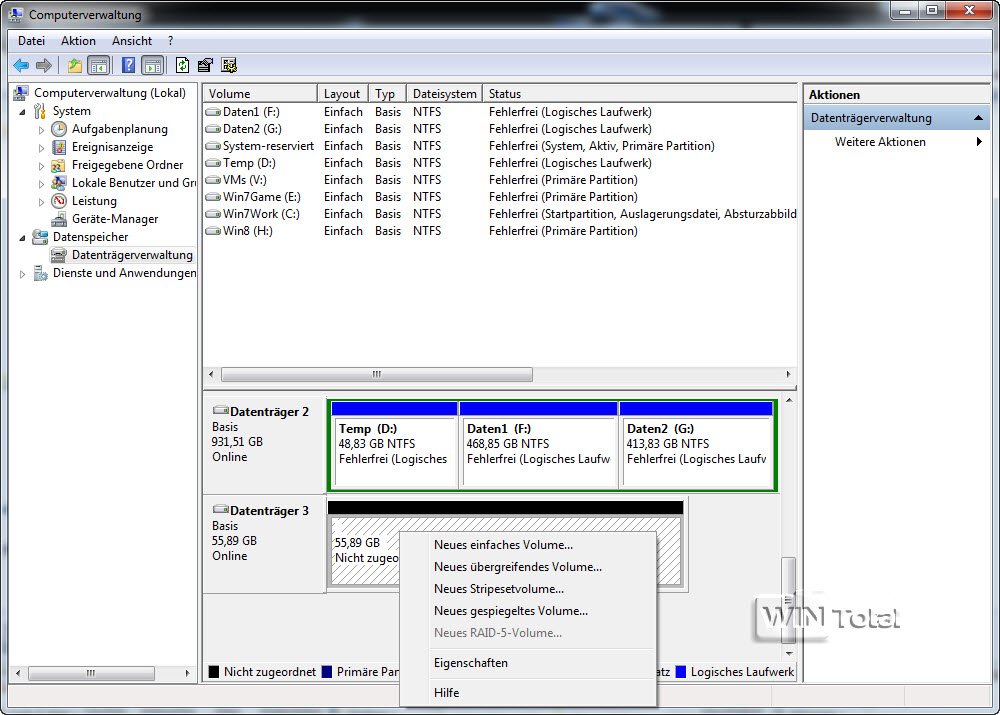
4. Reemplazar SSD para el reequipamiento
El intercambio de un disco duro o SSD es mucho más complejo y debe comenzar con la cuestión de si desea hacerse cargo de la previamente instalado Windows 10. Si no es así, puede comenzar con el paso 5.2 e instalar la nueva unidad directamente y, a continuación, volver a instalar Windows 10 en ella. Puede seguir utilizando la unidad antigua como disco duro externo a través de USB 3 o USB-C utilizando una carcasa externa para M.2 o SSD de 2,5 pulgadas, que también le da acceso a los datos almacenados.

4.1 Clonación de soportes de datos
La clonación de un disco duro o SSD sólo funciona sin problemas si se pueden utilizar ambas unidades al mismo tiempo. Por eso, en el caso de un portátil, necesitas una carcasa externa para el disco nuevo y, posteriormente, para el antiguo (véase el punto 5). Junto con programas gratuitos como EaseUS Todo Backup Free o Macrium Reflect, que también pueden clonar discos duros, copie todas las particiones y datos del disco duro / SSD anterior al nuevo soporte de datos.
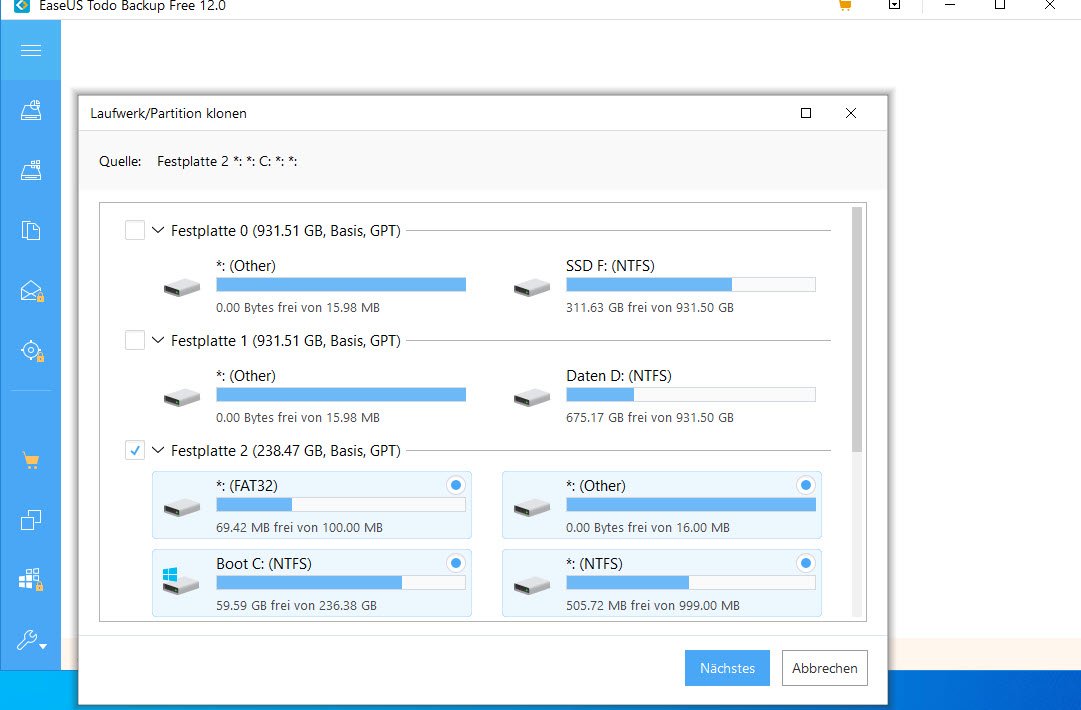
Algunos fabricantes como Samsung también incluyen software especial para clonar de forma gratuita con sus SSD, por ejemplo Samsung Data Migration Software.
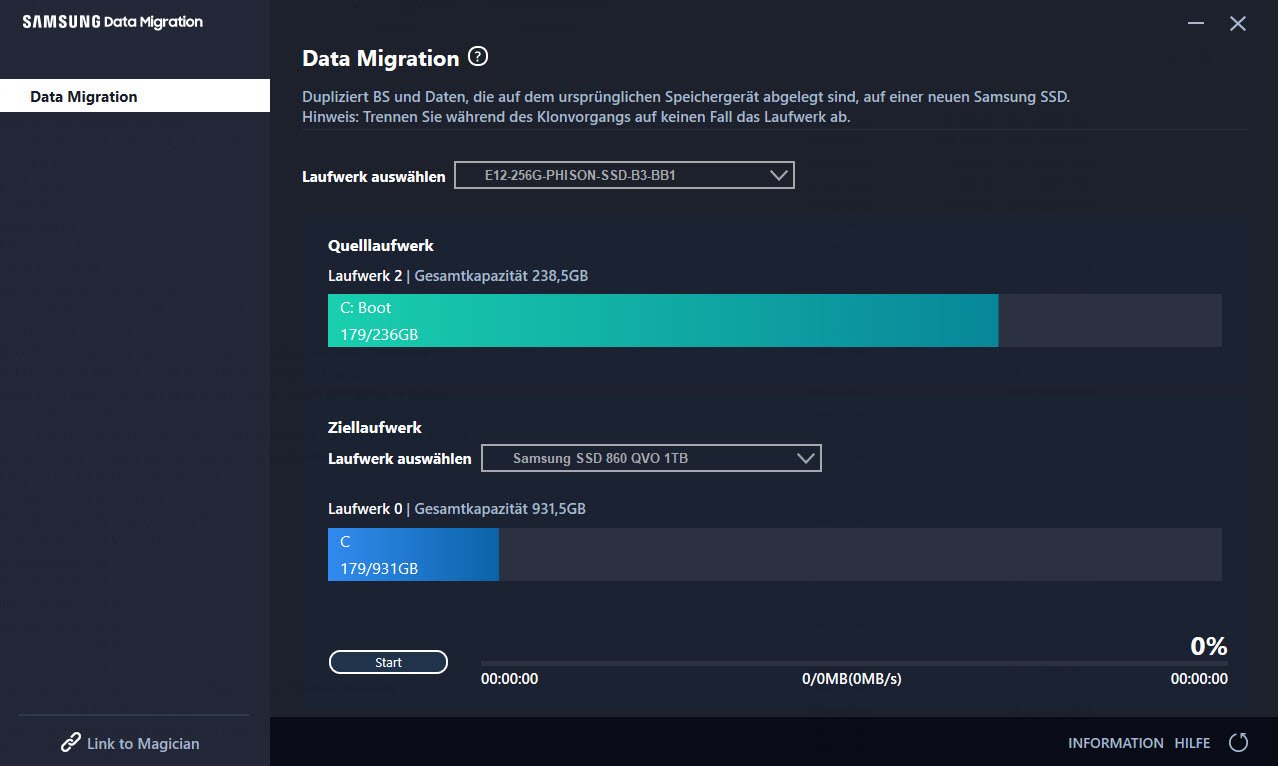
Sin embargo, el proceso sólo funciona si el nuevo disco también puede contener todos los datos. Si el disco duro anterior tiene más capacidad que el nuevo SSD, primero debe crear espacio libre en la partición de Windows y otras particiones de datos.
4.2 Cambiar el soporte de datos anterior
Después de clonar el soporte de datos, apague el PC y, si es posible, retire la batería del portátil. En el caso de los portátiles, la extracción de la unidad antigua y la instalación de la nueva varía mucho de un modelo a otro. Los portátiles diseñados principalmente para uso corporativo a veces tienen una cubierta para el disco duro en la parte inferior. Si se retira esta cubierta de mantenimiento, la unidad puede cambiarse muy fácilmente.

A menudo, sin embargo, el disco duro o SDD se instala dentro del portátil de tal forma que primero hay que aflojar muchos tornillos, abrir la carcasa y luego encontrar la unidad debajo del teclado. Por lo tanto, consulte el manual del fabricante de antemano o haga una búsqueda en Internet con la designación exacta del tipo para averiguar cómo cambiar la unidad en su caso. Como se describe en el siguiente vídeo para un portátil Asus, sustituir un disco duro por una unidad SSD en un portátil sin tapa de mantenimiento requiere habilidades manuales básicas, un juego de destornilladores adecuados y paciencia suficiente.
https://www.youtube.com/watch?v=tbwLjyCLDBY
Precaución al abrir: El desmontaje y la instalación también pueden provocar averías en la unidad debido a daños en los cables. Vea tranquilamente el vídeo de instrucciones de su unidad y tome nota de los puntos en los que deba prestar especial atención. En caso de duda, encargue el cambio a un distribuidor local de PC que estará encantado de ayudarle por un precio justo.
4.3 Puesta en marcha del nuevo accionamiento
Si el cambio se ha realizado correctamente y ha clonado Windows de antemano, el PC debería arrancar de nuevo por sí solo. Si Windows no se inicia, compruebe en la BIOS del sistema si allí se reconoce el nuevo disco duro. Si aquí no se encuentra ninguna unidad, se ha producido un error durante la conexión.
Si, por el contrario, Windows no se inicia aunque se muestra el soporte de datos, el proceso de clonación ha fallado. En este caso, primero intente reparar el entorno de inicio utilizando el soporte de datos de instalación de Windows 10, que también puede crear desde otro PC utilizando la herramienta de creación de soportes de Windows 10 en una memoria USB.
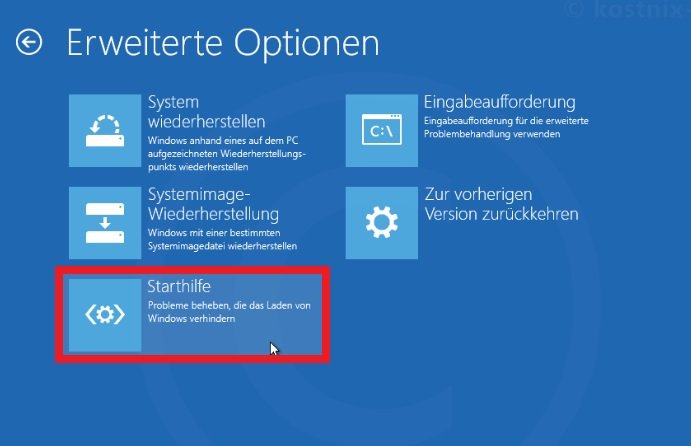
Si este paso falla, también puedes activar la instalación de reparación de Windows 10, que tiene todos los datos preparados. Si este paso tampoco ayuda, tendrás que reinstalar Windows 10. Ya que has quitado el disco duro antiguo, puedes volver a conectarlo más tarde a través de la carcasa USB externa y transferir tus datos de esa manera.
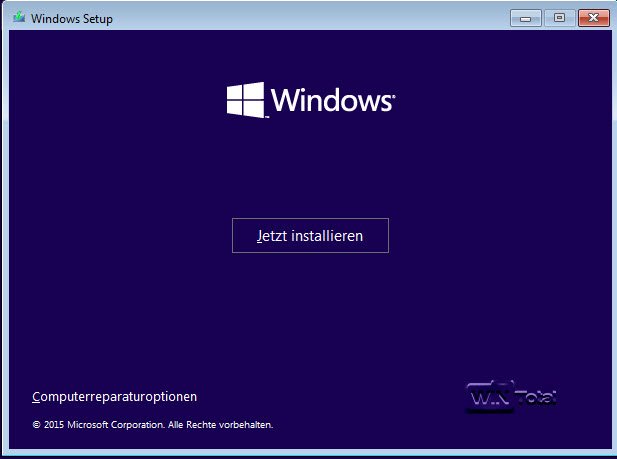
¿Clave de producto? Por cierto, para esto no necesitas ningún número de serie, ya que Windows 10 se activa de nuevo con la licencia anterior tras la instalación.
5 Instalación de un SSD – así es como funciona en un Mac
Las unidades SSD M.2 también se utilizan en un portátil Mac. Sin embargo, Apple ha modificado ligeramente la disposición de los pines y el diseño. Es necesario un adaptador M.2 especial para poder utilizar una costosa unidad SSD de Apple en lugar de una de otro fabricante. Además, como no todas las combinaciones funcionarán a la perfección en el Mac, es necesario averiguar qué combinación funcionará antes de comprar. El sitio web de Datenreise ofrece ayuda en este sentido y también describe cada paso de cómo actualizar la SSD en el Mac.
En el siguiente vídeo encontrará instrucciones sobre cómo sustituir una unidad SSD de Apple.

